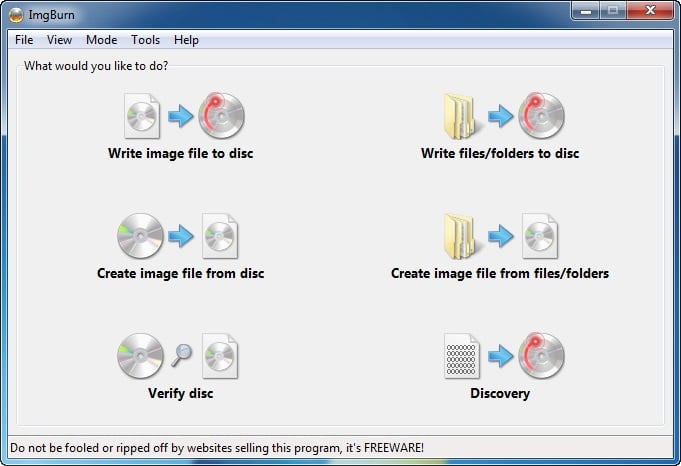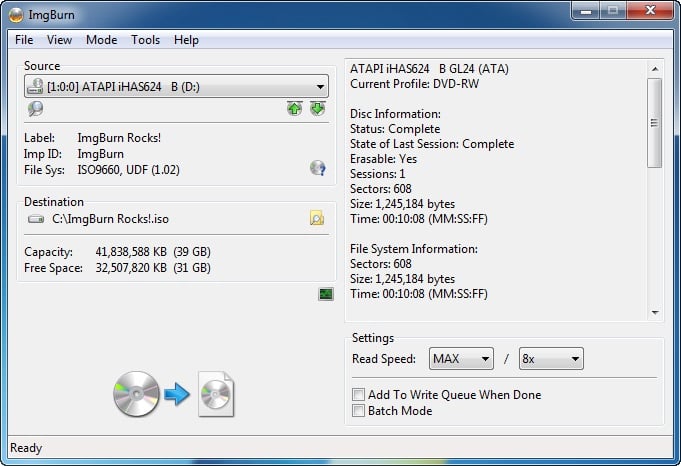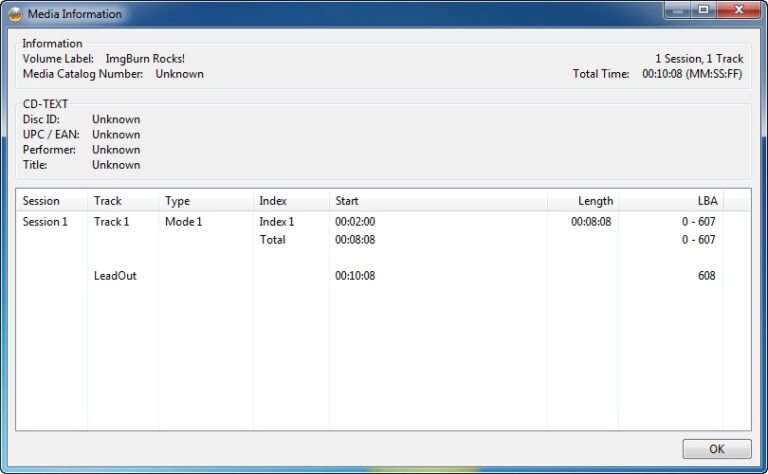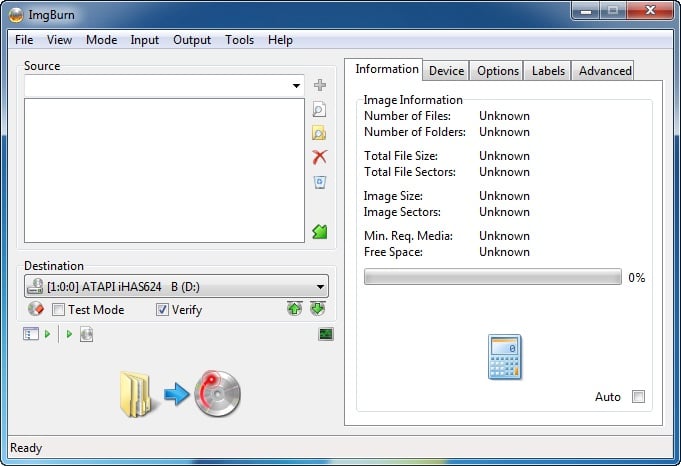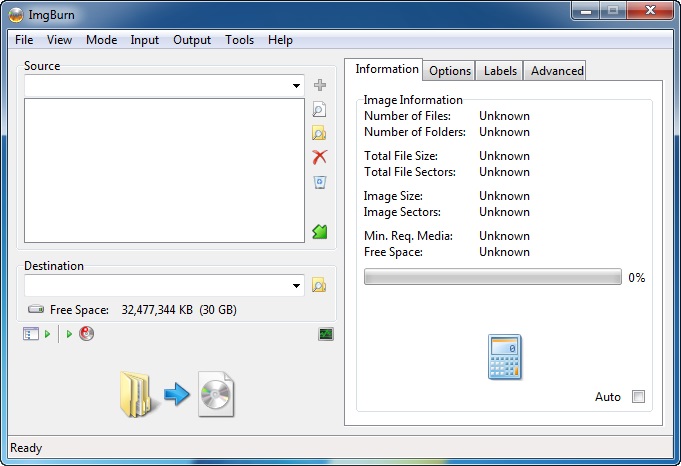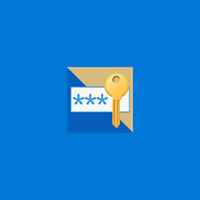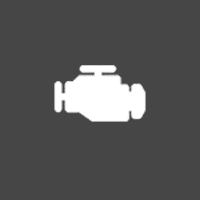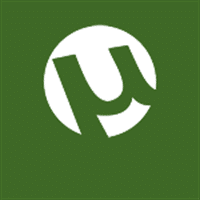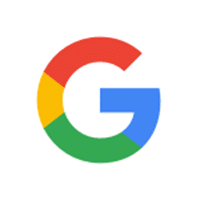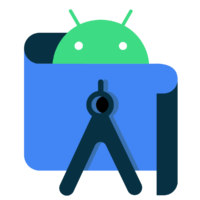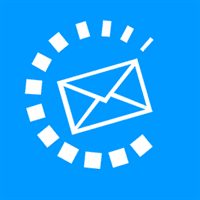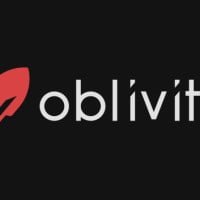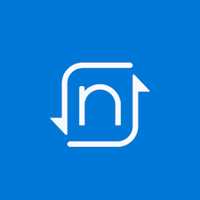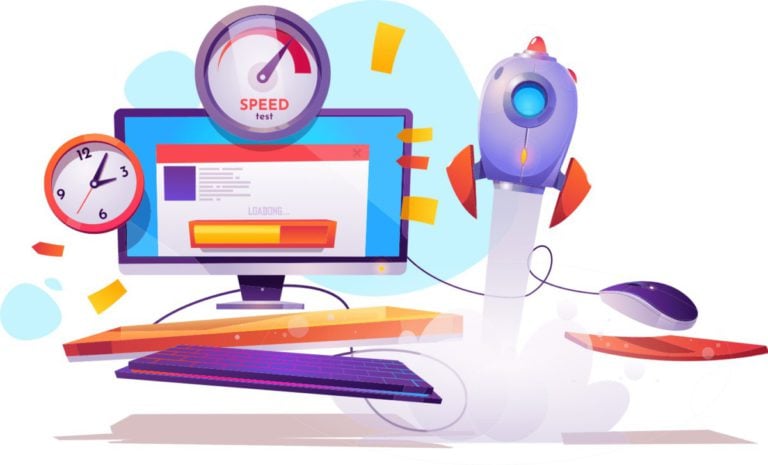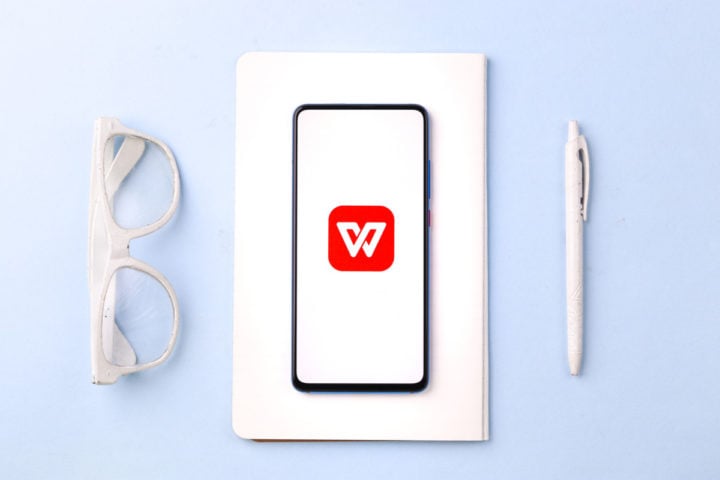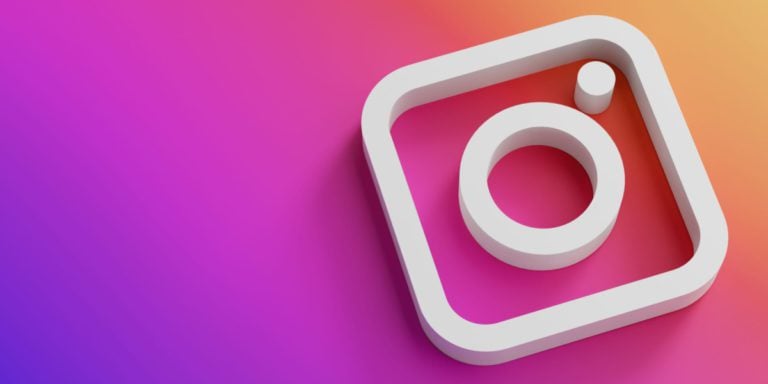ImgBurn สำหรับ Windows
คำอธิบาย
ImgBurn เป็นเครื่องมือซอฟต์แวร์มัลติฟังก์ชั่นที่เน้นการทำงานบนการเขียนแผ่น CD, DVD หรือ Blu-Ray จากรูปภาพ ไฟล์ หรือไดเร็กทอรีที่เตรียมไว้ล่วงหน้า
การพัฒนาเครื่องมือนี้ดำเนินมาตั้งแต่ปี 2548 ตั้งแต่นั้นมา ผู้พัฒนาไม่ได้เปลี่ยนอินเทอร์เฟซ เหลือแต่ฟีเจอร์พูดน้อยและแผนผัง แต่ขยายจำนวนรูปแบบที่รองรับ เพิ่มฟังก์ชันตรวจสอบสื่อ และเปิดส่วนที่เตรียมภาพได้ง่าย แล้วใช้ข้อมูลที่ได้รับ เพื่อเขียนข้อมูลลงดิสก์
การทำงานกับ ImgBurn เป็นเรื่องง่าย และไม่ใช่แม้แต่อินเทอร์เฟซที่คาดเดาได้ แต่มีข้อความแจ้งที่ไม่สิ้นสุดที่ปรากฏขึ้นระหว่างการใช้งาน มีการอธิบายขั้นตอนหรือการดำเนินการใดๆ ไว้ล่วงหน้าโดยใช้ข้อความป๊อปอัปและการแจ้งเตือน แม้แต่มือใหม่ก็สามารถเข้าใจได้
การเข้าถึงและแพลตฟอร์ม
เดิมทีซอฟต์แวร์ ImgBurn ได้รับการพัฒนาขึ้นโดยเฉพาะสำหรับระบบปฏิบัติการ Microsoft Windows แต่หลังจากการเปิดตัวอย่างเป็นทางการโดยชุมชน แอสเซมบลีหลายชุดได้รับการดัดแปลงสำหรับ Linux โดยใช้ Wine คุณไม่จำเป็นต้องจ่ายเงินสำหรับ ImgBurn และฟังก์ชันที่นำเสนอ โดยไม่คำนึงถึงแพลตฟอร์ม – นักพัฒนาจาก Lightning UK! รุ่นฟรีแวร์ได้รับเลือกให้เป็นสิทธิ์ใช้งาน ซึ่งไม่ได้หมายความถึงการสมัครรับข้อมูลหรือการชำระเงินแบบครั้งเดียว ส่งผลให้ทุกคนสามารถเบิร์นซีดี ดีวีดี และบลูเรย์ดิสก์ได้โดยไม่มีข้อจำกัด การลงทะเบียนล่วงหน้าก็ไม่มีประโยชน์เช่นกัน
วิธีเขียนแผ่นดิสก์ด้วย ImgBurn
ทันทีหลังจากเปิดตัว ImgBurn หน้าต่างสำหรับเลือกการดำเนินการถัดไปจะปรากฏขึ้น (คุณไม่จำเป็นต้องเปิดเมนูเพิ่มเติมใดๆ) – ImgBurn จะเสนอให้เขียนข้อมูลลงดิสก์ทันที โดยใช้ไฟล์หรือรูปภาพเป็นแหล่งที่มา นอกจากนี้ยังมีการทดสอบคุณภาพของแผ่นดิสก์ – ระบบจะพยายามค้นหาข้อผิดพลาด ตรวจสอบความสมบูรณ์ของสื่อ และตรวจสอบปริมาณที่มีอยู่
วิธีดำเนินการต่อไปขึ้นอยู่กับสถานการณ์โดยตรง หากคุณต้องการเบิร์นอิมเมจ Windows ขอแนะนำให้คลิกตัวเลือกที่เหมาะสมจากรายการ ต้องการเบิร์นไฟล์เกมผ่าน ImgBurn หรือไม่? รายการเมนูที่เกี่ยวข้อง “เบิร์นไฟล์” มีอยู่แล้วบนหน้าจอ
โดยไม่คำนึงถึงซอร์สโค้ด จะต้องดำเนินการอีกสามขั้นตอนให้เสร็จสิ้นเพื่อให้ขั้นตอนสมบูรณ์:
- เลือกปลายทาง – นั่นคือ สื่อ: CD, DVD หรือ Blu-Ray;
- ทำเครื่องหมายที่ช่องถัดจาก “การตรวจสอบเบื้องต้น” เพื่อปกป้องข้อมูลที่เป็นความลับ
- เลือกรูปภาพหรือทำเครื่องหมายไฟล์หรือไดเรกทอรีที่จำเป็น
ขั้นตอนการบันทึกจะเริ่มขึ้นโดยอัตโนมัติ และข้อมูลทางสถิติที่สำคัญพร้อมรายละเอียดเพิ่มเติมจะปรากฏในหน้าต่างแยกต่างหาก เมื่อสิ้นสุดขั้นตอน จะมีโอกาสบันทึกข้อมูลแคชสำหรับการตรวจสอบกับแหล่งที่มาในภายหลัง หากต้องการ สามารถทำซ้ำขั้นตอนได้อีกครั้ง – ตามสถานการณ์ที่เลือก
การดำเนินการทางเลือกอื่นคือการกลับไปที่เมนูหลักและเลือกโหมดการทำงานใหม่ โดยวิธีการที่ไม่จำเป็นต้องลงรายละเอียดเมื่อเตรียมดิสก์ – แม้ว่าคุณจะเลือกโหมดบันทึกไฟล์แล้วเพิ่มภาพก็จะไม่มีปัญหา – ImgBurn จะสลับการทำงานในรูปแบบใหม่โดยอัตโนมัติ แต่ จะเตือนเกี่ยวกับการเปลี่ยนแปลงที่เกิดขึ้นและเสนอให้ดำเนินการตรวจสอบความสมบูรณ์ของวัสดุเดิมใหม่
ข้อมูลเพิ่มเติม
- ใบอนุญาต ฟรี
- ระบบปฏิบัติการ Windows 7, Windows 8, Windows 10
- หมวดหมู่ เครื่องมือ
- นักพัฒนาซอฟต์แวร์ imgburn.com
- การจัดประเภทเนื้อหา 3+